Minecraft教育版用的帳密= Office365用的帳密,真的!真的!真的!(重要的事講三次)。但要說明的是有了Office365用的帳密,並無法無限制的使用,必需透過經銷商及校方的申請付費,才會有Minecraft教育版一年的使用權。
今年8月22日參加[Office365教育版 Administrator管理實務]研習,其中也有提到Minecraft教育版與Micro:bit搭配的教育授權方案,應是針對明年的三萬元的經費而來,可能跟Minecraft教育版一年的使用權不同,但詳細內容就未知了。至於訂價其實每個帳號的授權就是新聞報導的美金5元,但經由經銷商的服務,大約還要加1成左右。若大家接受這樣的授權方案,其實現就可以找經銷商。他應會幫貴校做到好(包含建議貴校申請DNS、申請office及開通Minecraft教育版...等等。至於我校則是接受半套服務了。
若您參與了這個活動,但預算有限,也別那麼悲觀,還是有方法可以讓您試用的。方法就是申請Office365免費的方案(有分學生用和老師用),印象中學生用的方案每一個帳號可以使用10次,老師用的方案則是25次。相比商業的Minecraft JAVA版,試用可以100小時(聽說)來說,是少了點,但別忘了,校方的開帳號是無限次的,所以您試用的次數也相當於無限。但要記得存檔,否則下次就要重建世界。
由於Office365的方案除了A1方案免費以外都要另外付費(A1方案免費且使用者無限制,一年以後會再續,也就是無限期)(圖一),所以建議大家若考慮使用Minecraft教育版,就必需申請學校的Office365。申請免費的Office365專案對教育人員是利多的,但對網管人員相對就比較麻煩了。管理總是一個問題…@_@。
圖一、學生的Office365 A1方案
Office365的申請使用,大致可區分兩者,一為體驗使用,一為正式申請使用。若體驗使用的話,不會填(或沒權填)網域名稱也沒關係,但因為您填的資料不正確,系統不會給你免費的教育版方案,而是給你Office 365 A5或其它方案的試用版…。這試用版雖然可以體驗,但大約一段時間就會到期,但原本是要付費的,現在給您試用也沒話說了。若要正式申請使用,就要依循正確的做法申請了。
如果您是臺北市的老師,而且有加入秘密花園的私密FB社團,那您可以找找看 Tao ITidiot的分享文(#office365新增事件簿) ,這是老師的經驗談,非常值得參考。若還不清楚可以照我今年8/22研習後分享的文件操作,如下:
各位教安,昨天參加一場[Office365教育版
Administrator管理實務]的研習,由兩位講師來說明微軟近來的一些提供的方案。
第一位講師是Mandy Wang 王蔓甄 ,本身是微軟教育企劃專員 ,有介紹微軟在雲端上的應用,例:office365,skype商業版(免費,有老師用視訊國際交流...),個人是覺得office365的簡報,可以邊報告邊出現字幕(或翻譯)還滿炫的,也有可能會應用到(尤其是跟他國教師國際交流時)。她的簡報是[老師的一天_Microsoft Education.pdf]。這個應一般老師都聽得懂,但只是概略介紹,算是開胃菜。
主菜是第二位講師講的,講師是 Panda Wu,本身是台灣微軟技術經理。講的是[Office 365教育版平台管理與設定],從一開始的微軟雲端平台Office
365教育版免費申請(比較複雜,像
@Tao ITidiot就有發文討論了碰到的問題(討論串https://www.facebook.com/groups/404431509622804/permalink/1822186311180643/)。
到後面則介紹如何幫老師學生批次建立帳號...。
Panda Wu講師的特色是很多繁鎖的內容直接用螢幕錄影來示範,所以只能意會而不能言傳(螢幕錄影並沒有用語音講解,都是靜音的)。至於用命令列下指令的powershell(有點類似G Suite內用GAM),講師放置在labs這個資料夾,其中有個Office
365 PowerShell Template的檔案至為重要,容後到第三天講到[批次匯入帳號]再說。
Panda Wu他的簡報是[Office 365 for Education-管理介紹.pptx],若貴校還未申請免費的office365來使用,第九張投影片即有介紹,Panda Wu是用嵌入營幕錄影的影片來作示範的,可參考看看。
既然聽到研習的內容,不分享出來不好意思,純粹義務無償分享。也已徵詢兩位講師的意願分享了。網址如下:http://aka.ms/o365manage。若真得還有問題,那還是請您在秘密花園或益教網裏討論吧!
秘密花園討論串的參考網址(僅限成員才可以觀看):
在此整理Panda Wu講師 和@Tao ITidiot老師的分享,為益教網的夥伴們作重點提示:
(一)申請驗證及管理網域所需要準備的東西
1.
準備一個代表學校的電子郵件地址(尾碼為edu.tw)
2.
準備一個學校的(子)網域,並用DNS Server來設定,以申請微軟的office365服務:
如同申請google for education的服務,都需要管理您的DNS來設定使用的網域為何!?但注意的是微軟的服務,不能跟其它的服務相衝突(尤其要注意的是不要跟google for education相衝突※。
(二) Panda
Wu講師的圖解申請步驟(未驗證網域僅能試用)
2.
填寫學校基本資料
3. 填寫學校基本資料示例
4.
建立使用者識別碼(學校管理者帳號)
5.建立我的帳戶
7.儲存此資訊,稍後需要使用它
8.儲存此資訊,稍後需要使用它,正在指派授權給您
9.儲存此資訊,稍後需要使用它,您已準備就緒
10.驗證是否有資格享有office365-歡迎
11.驗證是否有資格享有office365-提供網域名稱
12.驗證是否有資格享有office365-提供網域名稱示例
13.驗證是否有資格享有office365-確認所有權
14.驗證是否有資格享有office365-確認所有權DNS一般指示
15.驗證是否有資格享有office365-確認所有權DNS一般指示示例
16.驗證是否有資格享有office365-輸入網站URL
17.驗證是否有資格享有office365-正在驗證網域
18驗證是否有資格享有office365-輸入網站URL示例
19無法驗證您是否擁有這個網域略過驗證使用office365試用版
20.無法驗證您是否擁有這個網域略過驗證使用office試用版管理介面
21.驗證是否有資格享有office365-無法驗證您是否擁有這個網域略過驗證使用試用版
22.歡迎使用office365系統管理中心(試用版)
23.歡迎使用office365系統管理中心(試用版)-學生用office365 A5設定未完成請求協助
24歡迎使用office365系統管理中心(試用版)-學生用office365 A5作用中
若有任何疑問,歡迎隨時聯繫台灣微軟教育團隊(taiwanmsta@Outlook.com)
(三) @Tao
ITidiot老師的經驗談(僅摘要簡述,容Tao Itidiot再作補充)
1.
網域[o365.xxxx.tp.edu.tw]不能直接使用xxxx.tp.edu.tw,因google已申請mail…了!
2.
DNS的設定,建議在現有對外的DNS上面新增一個子網域[o365]或其它代表office365的名稱※。
※xxxx代表貴校簡稱。根據網站上的說明要請你新增名稱是[o365.xxxx],Tao
ITidiot老師在設定的時候,只會輸入[o365]。因在windows版的DNS輸入o365.xxxx,會發現完整的FQDN會變成[o365.xxxx.xxxx.tp.edu.tw],就會發生錯誤。
3.
另外新申請的時候,剛開始申請只要有一筆 DNS記錄,並不需要設定多筆…。剛開始申請,只是要驗證你是否擁有o365.xxxx.tp.edu.tw,這個網域,確認以後,用自己的帳號登入office365進行管理。
4.
到系統管理-->安裝程式-->網域,會看到[o365.xxxx.tp.edu.tw]後面顯示[正在進行設定]
點進去以後,根據勾選的[Excange、Skype、Mobile]等,就會告訴你要新增那些記錄。把這些記錄複製下來,再到對外的DNS上面的子網域[o365],新增相關的記錄,總共9筆。
5.
新增好多筆DNS記錄以後,記得更新一下DNS的資料,或者重新啟動DNS服務。DNS過一段時間就會運作,服務才能用。
6.
若之前有用xxxx.tp.edu.tw來申請微軟的服務,會出錯,跟google服務相衝突,不會被驗證成功,而導致授權上都只有office365-A5/25個使用者,也就是只能試用無法申請免費A1教育版的方案來使用。
7.
解法:此時若再用原來申請的使用者識別碼(學校管理者帳號)來新增新的網域o365.xxxx.tp.edu.tw仍會出錯。必需用原來申請的使用者識別碼(學校管理者帳號),來清除所有網域,包含[o365.xxxx.tp.edu.tw]和[xxxx.tp.edu.tw]。重頭再申請一次才能夠。
8.
改用[username@xxxx.tp.edu.tw]作為使用者識別碼(學校管理者帳號),再申請網域[o365.xxxx.tp.edu.tw],才能成功。(註一)
註一:關於username@xxxx.tp.edu.tw作為使用者識別碼(學校管理者帳號),這一點我不是很了解,因學校申請時只能申請username@xxxx.onmicrosoft.com來作為使用者識別碼(學校管理者帳號)。這有待Tao ITidiot老師作進一步的解釋了。
但肯定的是很多縣市皆已與單一簽證或資訊中心帳號串聯,不須另外申請即可開始使用,臺北市應也如此,因我臺北市教育局的信箱,也可以登入office365,甚至也會有系統管理的介面讓我選呢!但他的管理介面是管理tp.edu.tw網域的說,更高一層了@_@(圖二)。
圖二、office365可用教網信箱登入







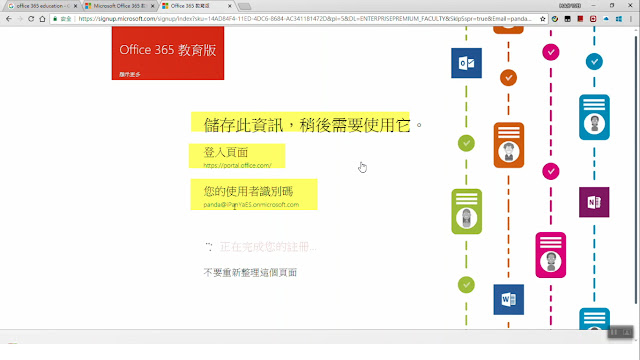

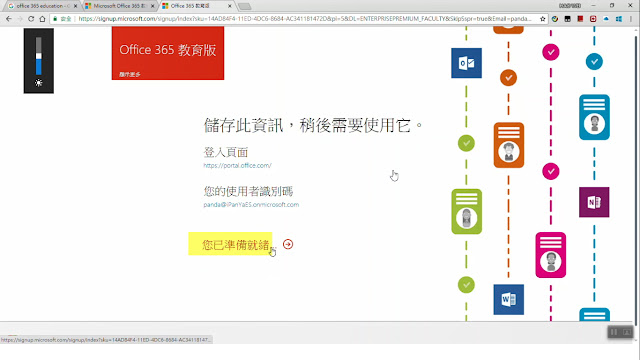














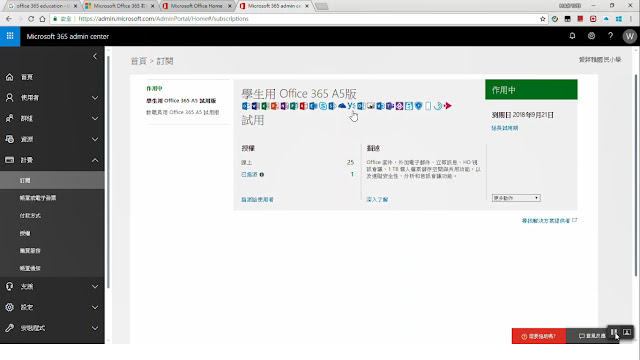

沒有留言:
張貼留言